
私は、フリーランスで仕事をしています。
今年の確定申告はfreeeで行いました。
freeeだと、税務署に行ったり郵送をしなくても、freee経由で確定申告ができます。
便利な世の中になりました。
申告方法も基本的にはわかりやすく、手順書通りに進めればだいたいうまくいくと思います。
しかし、その中で2点つまずきポイントがありました。
その2点はこちらです。
1)準備したカードリーダーをいつ使うのか分からなかった
2)「マイナンバー署名用パスワード」がエラーになる
それぞれ、詳細と解決方法をご紹介します。
スポンサードリンク
1)カードリーダーをいつ使うのか分からなかった
私はMacを使っています。
freeeのMacの手順を参考に、電子申告の準備を進めました。
freeeで所得税の電子申告を行う(Mac)
https://support.freee.co.jp/hc/ja/articles/115005956263/
この中で、準備する項目の中に「カードリーダー」があります。
私はサンワサプライのカードリーダーを用意しました。
準備も整ったので、freeeの説明ページを見ながら準備を進めました。
ところが、ざっと読んでみても、どの項目にもカードリーダーを使用するステップがありません。
さて、どの段階でカードリーダーをMacに挿せばよいんだろう?
結論から言うと、「電子申告アプリ」を起動して「マイナンバー署名用パスワードとe-Taxの暗証番号」を送信する前に接続されていれば良いようです。
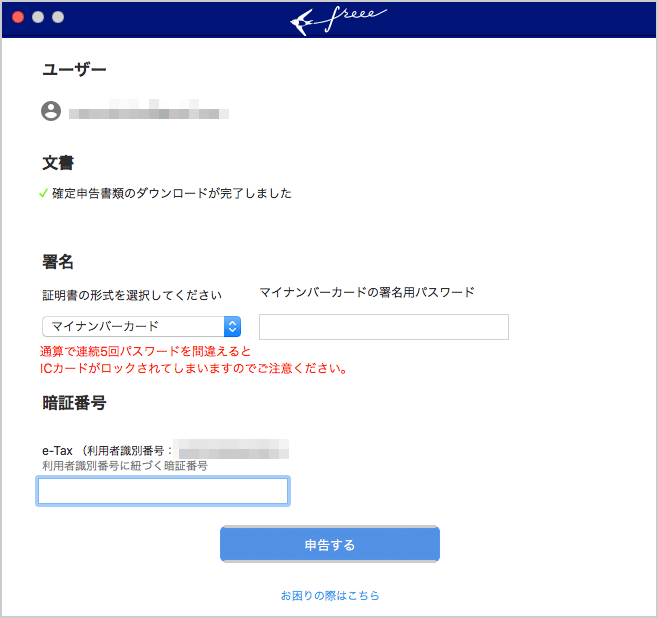
私はカードリーダーを接続していなかったので、「カードが認識できませんでした」みたいなエラーが出てしまいました。
freeeの説明ページのどこかに「カードリーダーを接続します」の1ステップがあれば良いのにと感じました。
2)マイナンバー署名用パスワードがエラーになる
これはfreeeのせいではなく、自分のせいなのですが。
電子申告アプリを立ち上げて、「マイナンバーカードの署名パスワード」を入力する欄があります。
そこで正しいパスワードを入力しているつもりなのに、パスワードが通らなくて焦りました。
そんな方は、パスワードの仕様を確認してみましょう。
「マイナンバー署名用パスワード」の仕様は下記のとおりです。
・半角文字を6文字から16文字まで
・数字とアルファベットの混在が必須
・アルファベットは大文字のみ
(参考)公的個人認証サービス|パスワードの失念
https://www.jpki.go.jp/procedure/password.html
この仕様を見直して、パスワードを再入力したところ、うまくパスすることができました。
特に自分が引っかかったのは「アルファベットは大文字のみ」のところですね。
ちなみに、このパスワードを設定したのは、たしか市役所の窓口でマイナンバーカードを作った時です。
こんなのなかなか覚えてないよね……。そもそも使う機会ないし……。
5回連続で間違うとカードにロックがかかってしまい、カードは使えなくなって解除申請が必要になるとのこと、くれぐれもお気をつけください。
スポンサードリンク
おわりに
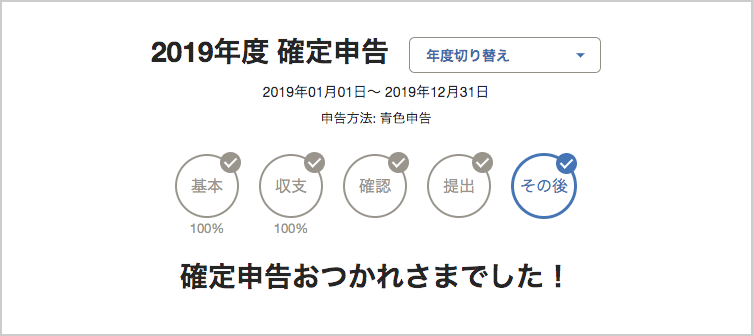
この2点以外はつまずくことなく、スムーズに申告を進めることができました。
アプリをインストールしたり、e-Taxの登録をしたり、意外とステップが多いのですが、ひとつずつ確実にこなせば難しいところはありません。
かくして、今年の確定申告が無事完了しました。
便利な世の中に感謝です。
この記事も読まれています
